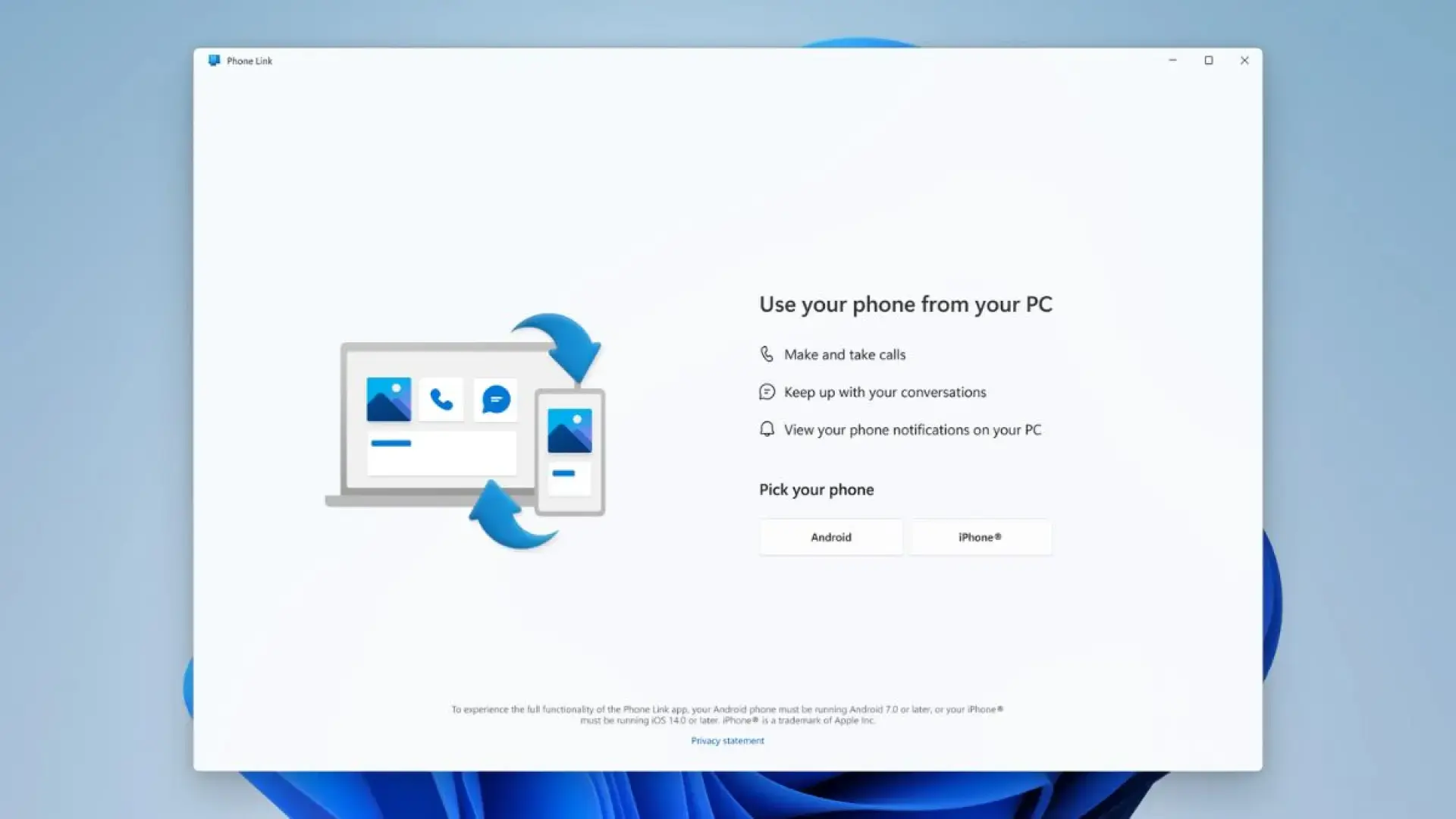- No existe app oficial de iMessage para Windows; Phone Link y Unison son los puentes viables.
- Requisitos clave: Windows 11, iPhone con iOS 14+ y Bluetooth; no compatible con iPad.
- Limitaciones: sin grupos, sin multimedia y sin histórico completo; funciona para chats 1 a 1.
- Alternativas: acceso remoto al Mac, espejado del iPhone o exportación/recuperación de mensajes.
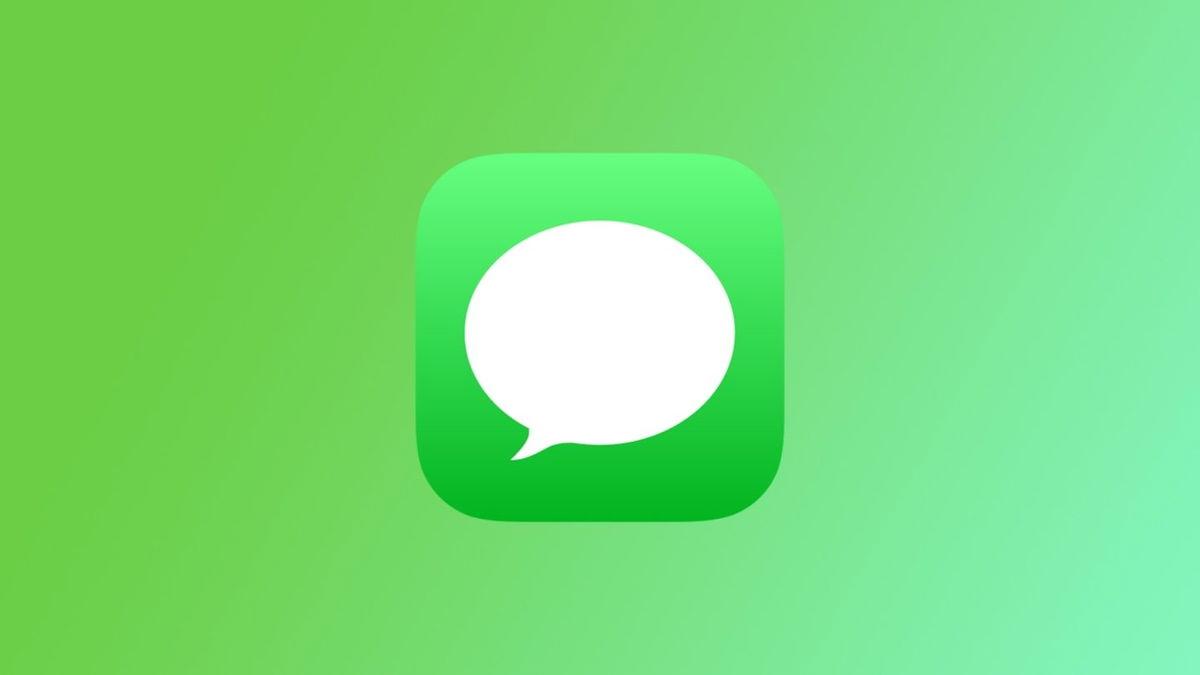
Si usas iPhone pero trabajas con un PC, probablemente te hayas preguntado cómo leer y enviar mensajes de iMessage desde Windows. Aunque Apple mantiene su ecosistema bien atado, existen vías para traer iMessage a tu ordenador con matices: no hay app oficial para Windows, pero sí integraciones y alternativas que, con sus límites, funcionan.
En esta guía encontrarás todas las opciones que hoy son viables, sus requisitos, sus pros y contras y, sobre todo, las restricciones reales que impone Apple cuando sales del Mac. Verás desde el soporte de Windows 11 con Phone Link y la propuesta de Intel Unison, hasta accesos remotos, espejado de pantalla, exportación y recuperación de mensajes, e incluso métodos que conviene evitar.
Qué es posible (y qué no) con iMessage en Windows ahora mismo
Lo primero es aclararlo sin rodeos: no existe una app oficial de iMessage para Windows o Android. Ninguna. Aún así, Microsoft ha incorporado soporte para iPhone en Windows 11 mediante su app Enlace Móvil (Phone Link), que permite gestionar notificaciones, contactos, llamadas y mensajes básicos.
Este soporte de Windows 11 funciona vía Bluetooth entre el PC y el iPhone, y según ha explicado Microsoft, los mensajes que envías desde el PC se transmiten por Bluetooth al iPhone y, ya en el sistema de Apple, se entregan como iMessage. Es un puente útil, aunque lejos de la experiencia completa del Mac.
Importante: Phone Link para iOS requiere iPhone con iOS 14 o posterior, Windows 11 y Bluetooth, y no está disponible para iPad (iPadOS) ni para macOS (obvio). Además, el soporte arrancó como vista previa para usuarios Windows Insider (canales Dev, Beta o Release Preview) y se fue ampliando con el tiempo.
Conviene que tengas claras sus limitaciones: con Phone Link, no hay chats de grupo ni envío de fotos o vídeos, no podrás ver el historial completo (solo lo que envías o recibes desde el PC) y el envío depende de que el móvil esté conectado al ordenador. A cambio, obtienes notificaciones en el escritorio y gestión básica de conversaciones 1 a 1.
Si buscas algo más parecido a WhatsApp Web, hay otra vía oficial de terceros: Intel Unison. Su filosofía es similar a Phone Link (aplicación en el PC, app complementaria en el iPhone, emparejamiento y permisos), y ofrece mensajería, sincronización de notificaciones y alguna funcionalidad extra de integración.
Métodos recomendados para usar iMessage en tu PC con Windows 11
A día de hoy, los caminos más sensatos para llevar iMessage a Windows pasan por la integración nativa de Microsoft y por la propuesta de Intel. Ambas soluciones son gratuitas, respaldadas por grandes empresas y no requieren jailbreak, virtualizaciones raras ni inventos poco fiables.
Opción 1: Phone Link (Enlace Móvil) de Microsoft
Phone Link es la app oficial de Windows 11 para vincular tu móvil al PC. Desde 2023 cuenta con integración para iPhone y, con sus limitaciones, permite enviar y recibir iMessages básicos desde el escritorio.
- Asegúrate de tener Windows 11 actualizado y activa el Bluetooth en el PC.
- Abre Phone Link en Windows y, cuando te pregunte por el dispositivo, elige iPhone.
- Escanea el código QR que aparece en la pantalla del PC; te llevará a la app «Link to Windows» en tu iPhone.
- Sigue el asistente en ambos dispositivos; puede pedirte introducir un código y tocar en Emparejar.
- Concede permisos para notificaciones y acceso a contactos; verás avisos de nuevos mensajes y podrás escribir desde el PC.
- Si lo prefieres, existe un enlace para «Continuar manualmente sin un código QR» e iniciar el emparejamiento mediante una página web en el iPhone.
Una vez configurado, puedes dejar Phone Link arrancando con Windows para tener los mensajes a mano en el escritorio. Debes aceptar que, por designio de Apple y la propia implementación, no verás el histórico completo ni tendrás grupos o multimedia. Para usos cotidianos 1 a 1, es suficiente y, francamente, muy cómodo.
Microsoft ha detallado que los mensajes se envían del PC al iPhone vía Bluetooth y, desde ahí, Apple los entrega como iMessage cuando llegan a su sistema. En foros y redes se recalca lo mismo: no es la experiencia «total» del Mac, pero elimina la fricción de coger el móvil cada dos por tres.
Opción 2: Intel Unison
Intel Unison es otra aplicación de puente entre el iPhone y tu PC que, en la práctica, te permite enviar y recibir mensajes desde Windows. El proceso de alta es parecido al de Phone Link y su enfoque es simplificar la vida al usuario de portátiles.
- Descarga Intel Unison desde Microsoft Store e iníciala en el PC.
- Elige «Añadir tu teléfono» y escanea el QR con el iPhone para instalar su app desde App Store.
- Abre Unison en el iPhone y concede permisos de contactos, fotos (opcional) y Bluetooth.
- Escanea el nuevo QR que muestra el PC para finalizar el emparejamiento.
Cuando termina la configuración, verás tus conversaciones y podrás responder desde Windows. Ten presente que, como en Phone Link, la mensajería llega con limitaciones, pero para escribir y recibir en el escritorio cumple con nota.
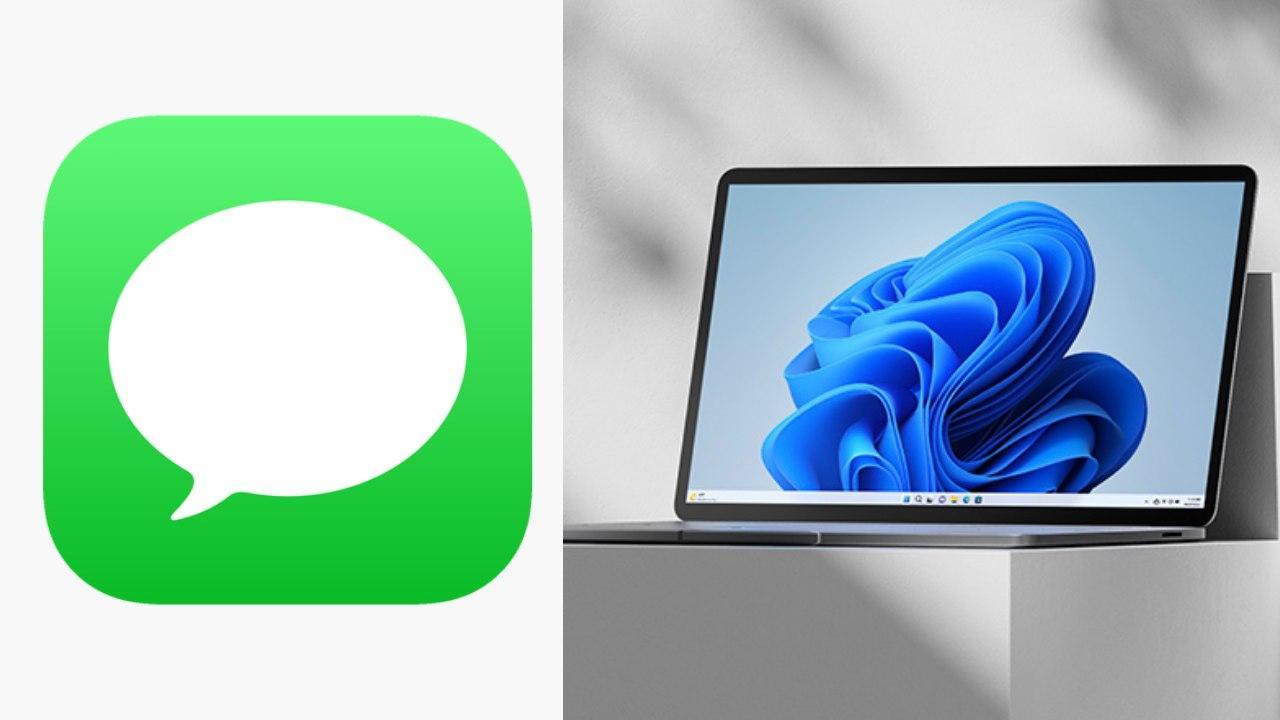
Otras vías para acceder a iMessage desde Windows (con cautelas)
Si no usas Windows 11, o necesitas algo que los puentes oficiales no cubren, existen alternativas que van desde el acceso remoto a soluciones de espejado o exportación. Cada método tiene implicaciones de seguridad, complejidad y alcance, así que elige con cabeza.
Chrome Remote Desktop (si tienes un Mac)
Chrome Remote Desktop te permite entrar a otro ordenador desde el navegador. Si tienes un Mac con iMessage, puedes abrir esa sesión remota desde tu PC y usar la app Mensajes como si estuvieras delante del Mac.
- Instala Google Chrome y la extensión Chrome Remote Desktop en Mac y PC.
- Configura el acceso remoto con Chrome Remote Desktop Host Installer en el Mac y sigue el asistente.
- Conecta ambos equipos con el código que genera el Mac y, desde Windows, abre iMessage en el Mac remoto.
La experiencia no es tan directa como una app nativa y depende de tu conexión, pero es una vía razonable y, en general, más segura que instalar software de procedencia dudosa.
iPadian y otros «emuladores»: por qué no son buena idea
Circulan tutoriales que proponen instalar iPadian para «convertir» Windows en iOS y bajar iMessage. En la práctica, iPadian es un simulador con una tienda cerrada de apps propias, no ejecuta aplicaciones reales de iOS, y no vas a iniciar sesión con tu Apple ID para usar Mensajes como en un iPhone.
- El proceso típico que verás es: descargar iPadian, instalar el .exe, aceptar términos y «buscar iMessage» para descargarlo.
- En la realidad, no tendrás iMessage oficial ni cifrado de extremo a extremo; no es un camino recomendable.
Si bien se presenta como el método «sencillo», el riesgo de perder tiempo y exponerte a software no verificado es alto. En resumen: evítalo y prioriza Phone Link, Unison o acceso remoto.
Enlace a Windows: lo que debes saber de su vista previa
Microsoft anunció que el soporte de iPhone en Phone Link comenzó como versión preliminar para Windows Insider, extendiéndose progresivamente. Ofrece llamadas, lecturas de notificaciones, acceso a contactos y envío/recepción de mensajes.
La compañía detalla que la función exige iOS 14+, Windows 11 y Bluetooth y no está disponible para iPad. Ten en cuenta los límites: nada de fotos/vídeos, sin grupos y envío condicionado a la conexión del iPhone con el PC. A cambio, la integración está bien pulida y mejora la productividad.
AirDroid Cast: espejado y control del iPhone
Esta herramienta permite proyectar la pantalla del iPhone al PC y, con el control activado, manejar apps como Mensajes desde Windows. No es lo mismo que tener iMessage nativo en el PC, pero para responder rápido puede servir.
- WLAN: conéctate por red local introduciendo un código de 9 dígitos o escaneando un QR.
- AirPlay: mismo Wi‑Fi, abre el Centro de Control en iOS, pulsa Duplicación de pantalla y elige «AirDroid Cast – XXX».
- USB: conecta el iPhone al PC con cable (es el método más estable) y selecciona el dispositivo.
Tras enlazar, pulsa el icono de la mano en la interfaz de AirDroid Cast y sigue las instrucciones para habilitar el control. Con eso podrás abrir iMessage en el iPhone y escribir desde el PC, aunque dependes del espejado y de la app en el móvil.
AnyMP4 iPhone Transfer Pro: exportar mensajes para leerlos en el PC
Si lo que quieres es guardar y consultar tus iMessages en el ordenador, una herramienta de transferencia puede bastar. No es mensajería en tiempo real, pero sí te permite tener tus conversaciones accesibles en Windows y, como buena práctica, consulta la guía para realizar una copia de seguridad del iPhone en Windows.
- Instala AnyMP4 iPhone Transfer Pro y conecta el iPhone por USB.
- Selecciona el dispositivo de origen (tu iPhone) y entra en la sección Mensajes.
- Marca lo que quieras exportar y pulsa Exportar > Exportar a la computadora.
El software también puede transferir fotos, vídeos, música y contactos. Útil si buscas archivar o migrar datos, no tanto si tu prioridad es chatear desde el PC.
PhoneRescue: recuperar iMessages de una copia de iCloud
Cuando el objetivo es rescatar mensajes (por ejemplo, si el iPhone está roto), PhoneRescue ofrece recuperación desde iCloud para ver y descargar tus iMessages a Windows.
- Instala PhoneRescue en el PC, ábrelo y elige Recuperar desde iCloud.
- Inicia sesión en tu cuenta de iCloud y entra en Copia de seguridad de iCloud.
- Selecciona la categoría Mensajes para visualizar y exportar el contenido.
De nuevo, no es un sustituto del chat en vivo, pero sí una vía para acceder a iMessages desde Windows cuando necesitas consultar o conservar conversaciones antiguas.
Jailbreak + Cydia: método posible, pero no recomendable
Con un iPhone con jailbreak podrías montar una interfaz web para iMessage mediante Cydia y acceder desde el navegador. Es complejo, conlleva riesgos y costes, y rompe la seguridad esperable en un dispositivo iOS.
- Instala Cydia en el iPhone con jailbreak y busca la app de mensajería remota adecuada.
- Paga la cuota (se menciona 4 USD) para habilitar la interfaz web.
- Conéctate con la IP del iPhone desde el navegador del PC e inicia sesión.
Solo deberías considerar algo así si comprendes bien los riesgos y sabes revertir el proceso. Para la gran mayoría, Phone Link o Unison son opciones mucho más sensatas.
iMessage en entorno Apple: sincroniza con iCloud para vivir sin iPhone a mano
Si tienes un Mac además del iPhone, todo es más fácil: basta con activar Mensajes en iCloud en tus dispositivos y usar la app Mensajes en macOS para seguir las conversaciones.
En iPhone o iPad ve a Ajustes > ID de Apple > iCloud y activa Mensajes. En el Mac, abre Mensajes > Preferencias > Cuentas, inicia sesión con tu Apple ID y marca «Habilitar Mensajes en iCloud» (puedes pulsar «Sincronizar ahora»). Hecho esto, verás tus iMessages de forma idéntica en todos tus dispositivos.
Este apartado viene a cuento porque muchas veces lo que quieres es revisar iMessages en un ordenador, y si ese ordenador es un Mac, no necesitas puentes ni soluciones intermedias: el ecosistema de Apple cubre el caso a la perfección.
Compatibilidad, límites y buenas prácticas
Conviene recapitular los puntos críticos antes de elegir camino. Primero, Windows 11 + Phone Link o Intel Unison son las rutas principales para un usuario de PC moderno que quiera contestar iMessages 1 a 1.
Segundo, asume las barreras: sin grupos, sin fotos/vídeos y sin histórico completo. Esto no es un capricho de Microsoft o Intel; responde a cómo Apple permite (o no) que iMessage salga de su jardín cerrado.
Tercero, si aún así necesitas algo más, tu alternativa realista es acceder a un Mac por remoto (Chrome Remote Desktop) o espejar el iPhone (AirDroid Cast). Son soluciones de compromiso que dependen de la red y del móvil, pero cumplen en entornos puntuales.
Por último, evita atajos dudosos. iPadian y otros «emuladores» no te van a dar iMessage real, y hacer jailbreak para abrir iMessage en web no es recomendable por seguridad y mantenimiento. Prioriza lo oficial o lo que entiendas y controles.
Preguntas rápidas que suelen surgir
¿Se puede abrir iMessage en un navegador desde Windows? La respuesta es no, iMessage no tiene versión web y el sistema está cifrado de extremo a extremo. Necesitas una app puente o remoto.
¿Funciona Phone Link con iPad? Tampoco: no hay soporte para iPadOS, la integración de Microsoft está pensada para iPhone en Windows 11.
¿Puedo ver iMessages en otro teléfono? Solo si ese dispositivo es otro iPhone con tu Apple ID iniciada. No es posible en Android de forma oficial.
¿Hay alternativas más cómodas en Windows? Para mensajería de escritorio, WhatsApp, Telegram o Messenger ofrecen clientes o versiones web muy pulidas. Mucha gente usa iMessage por preferencia, pero en Windows funcionan mejor las apps que dan soporte directo.
Si cierras los ojos y piensas en la experiencia perfecta, probablemente sea la del Mac con Mensajes. En PC, lo mejor ahora mismo es Phone Link o Unison: respondes desde el escritorio, recibes avisos y no tocas el móvil. Aceptando sus límites, el salto de productividad se nota y, para la mayoría, compensa.